Canon PIXMA G1410: Печать на открытках
Печать на открытках: Canon PIXMA G1410
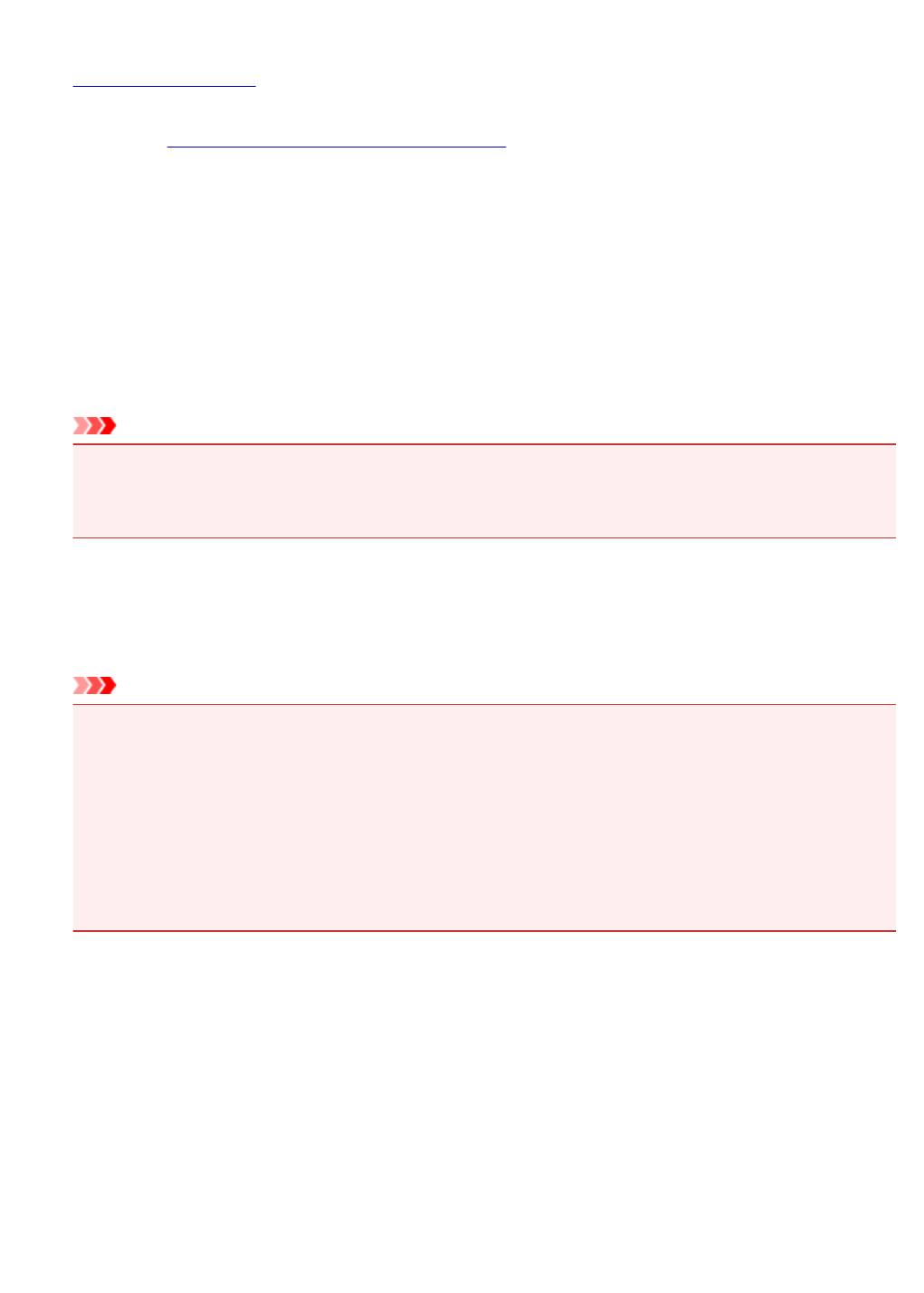
Печать на открытках
1. Загрузите открытку в принтер
2. Откройте окно настройки драйвера принтера.
3.
Выберите общеиспользуемые параметры
Откройте вкладку Быстрая установка (Quick Setup), для параметра Общеиспользуемые
параметры (Commonly Used Settings) выберите Стандартные (Standard).
4.
Выберите тип носителя.
Для параметра Тип носителя (Media Type) выберите Ink Jet Hagaki (A), Ink Jet Hagaki, Hagaki K
(A), Hagaki K, Hagaki (A) или Hagaki.
Внимание!
•
Принтер не может печатать на открытках, содержащих фотографии или наклейки.
• При последовательной печати на каждой стороне открытки печать будет более четкой, если
первой печатается сторона сообщения, а затем сторона адреса.
5.
Выберите размер бумаги.
Для параметра Размер бумаги (Printer Paper Size) выберите Hagaki 100x148 мм (Hagaki
100x148mm) или Hagaki 2 200x148 мм (Hagaki 2 200x148mm).
Внимание!
• Открытки с оплаченным ответом могут использоваться только в том случае, если печать
выполняется с компьютера.
• При печати открытки с оплаченным ответом всегда устанавливайте для размера бумаги
значение Hagaki 2 200x148 мм (Hagaki 2 200x148mm) в прикладной программе или в
драйвере принтера.
• Не сгибайте открытку с оплаченным ответом. При формировании сгиба принтер не сможет
правильно подать открытку, что может привести к смещению линий или замятию бумаги.
• Печать без полей не может использоваться на открытках с оплаченным ответом.
6. Установите ориентацию печати
Для горизонтальной печати адреса установите для параметра Ориентация (Orientation)
значение Альбомная (Landscape).
7. Выберите качество печати.
Для параметра Качество печати (Print Quality) выберите Высокое (High) или Стандарт
(Standard) в соответствии с целью печати.
8. Щелкните OK.
При выполнении печати дата будет печататься на открытке.
132
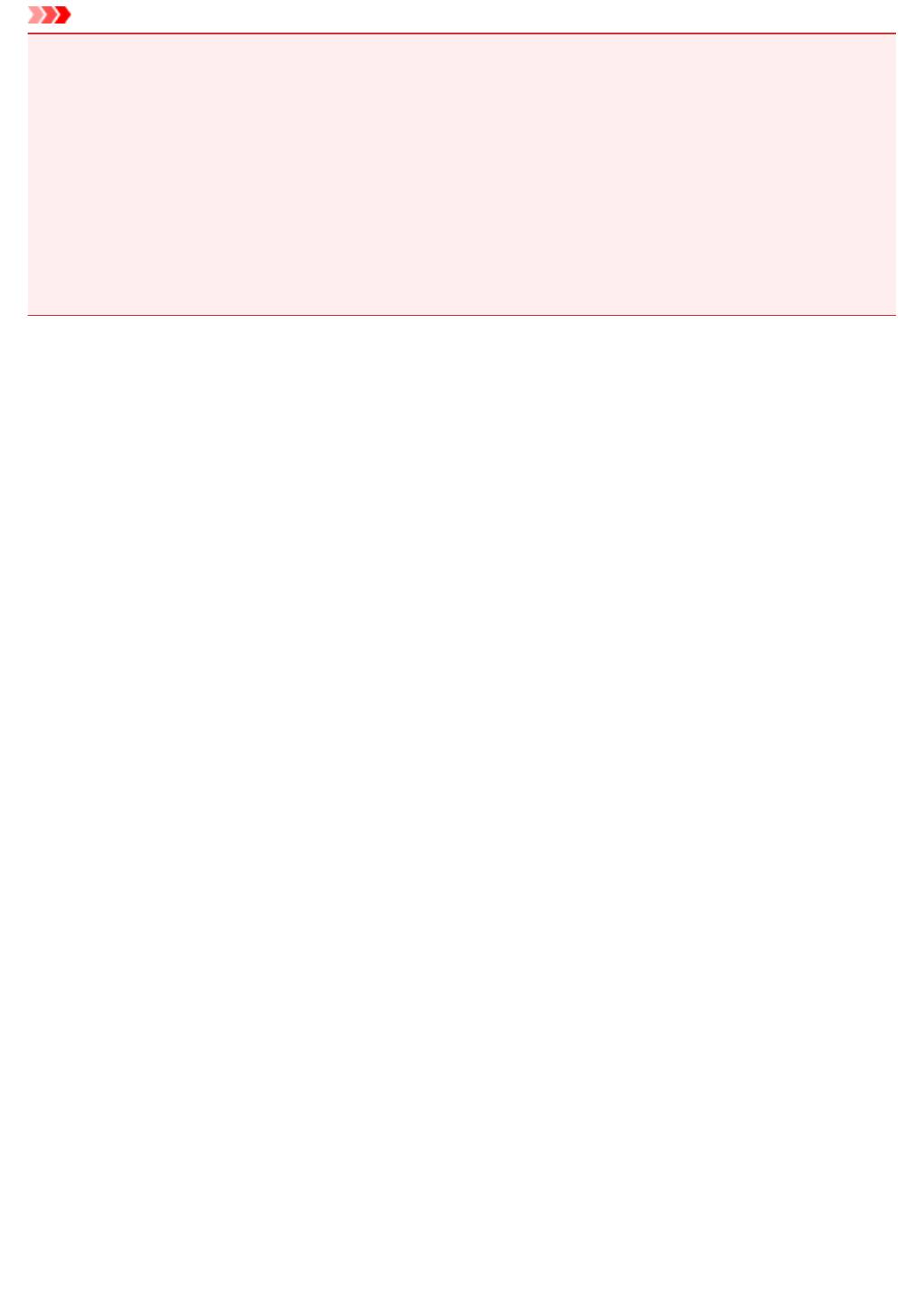
Внимание!
• При выполнении печати открытки отображается справочное сообщение.
При появлении справочного сообщения выберите Больше не показывать это сообщение (Do
not show this message again), если не нужно отображать справочные сообщения.
Для повторного отображения справочных сообщений откройте вкладку Обслуживание
(Maintenance) и щелкните Сведения о состоянии принтера (View Printer Status), чтобы
запустить монитор состояния Canon IJ.
В меню Параметры (Option) выберите Отображать справочное сообщение (Display Guide
Message) и щелкните Печать Hagaki (Hagaki Printing), чтобы включить параметр.
• При печати на носителе, отличном от открытки, загрузите носитель в соответствии с методом
использования этого носителя и щелкните Начало печати (Start Printing).
133
Оглавление
- Использование документа Онлайн-руководство
- Обозначения, используемые в настоящем документе
- Пользователи устройства с активированными сенсорными функциями (Windows)
- Товарные знаки и лицензии
- Основные операции
- Печать фотографий с компьютера
- Обращение с бумагой, чернильными контейнерами и т. д.
- Загрузка бумаги
- Загрузка обычной бумаги или фотобумаги
- Загрузка конвертов
- Повторная заправка чернильных контейнеров
- Проверка уровня чернил
- Советы по чернилам
- Обслуживание
- Если печать стала бледной или неравномерной
- Процедура обслуживания
- Печать образца для проверки сопел
- Оценка образца для проверки сопел
- Очистка печатающей головки
- Очистка
- Очистка внутренних компонентов принтера (очистка поддона)
- Обзор
- Безопасность
- Меры предосторожности
- Нормативная информация
- WEEE (EU&EEA)
- Предосторожности при обращении
- Правовые ограничения на печать
- Меры предосторожности при обращении с принтером
- Перемещение принтера
- При ремонте, предоставлении во временное пользование или утилизации принтера
- Сохранение высокого качества печати
- Основные компоненты и их использование
- Основные компоненты
- Вид спереди
- Вид сзади
- Вид внутренних частей
- Электропитание
- Проверка включения питания
- Включение и выключение Принтера
- Проверка штепселя и кабеля питания
- Отключение принтера
- Изменение параметров
- Изменение параметров принтера с компьютера (Windows)
- Изменение параметров печати
- Регистрация профиля часто используемой конфигурации печати
- Выбор используемого чернильного контейнера
- Управление питанием Принтера
- Изменение режима работы Принтера
- Изменение параметров с помощью панели управления
- Включение уведомлений о чернилах
- Инициализация параметров принтера
- Технические характеристики
- Сведения о бумаге
- Поддерживаемые типы носителей
- Предел загрузки бумаги
- Неподдерживаемые типы носителей
- Обращение с бумагой
- Печать
- Печать с компьютера
- Печать с помощью прикладной программы (драйвер принтера Windows)
- Настройка основной печати
- Параметры бумаги в драйвере принтера
- Различные способы печати
- Настройка "Размер стр." и "Ориентация"
- Настройка количества копий и порядка печати страниц
- Выполнение печати без полей
- Печать с масштабированием
- Печать на развороте
- Печать в виде плитки/постера
- Двухсторонняя печать
- Настройка печати конверта
- Печать на открытках
- Общие сведения о драйвере принтера
- Драйвер принтера Canon IJ
- Открытие экрана настройки драйвера принтера
- Монитор состояния Canon IJ
- Инструкции по эксплуатации (Драйвер принтера)
- Описание драйвера принтера
- Описание вкладки «Быстрая установка»
- Описание вкладки Главная
- Описание вкладки Страница
- Описание вкладки Обслуживание
- Описание функции "Монитор состояния Canon IJ"
- Установка драйвера принтера
- Часто задаваемые вопросы
- Проблемы с печатью
- Печать не начинается
- Чернила не поступают
- Чернила быстро заканчиваются
- Бумага подается неправильно, или появилось сообщение об отсутствии бумаги
- Неудовлетворительные результаты печати
- Пустая бумага/Нечеткая печать/Неверные цвета/Белые полосы
- Неверные цвета
- Линии не выровнены
- Бумага испачкана / Отпечатанная поверхность поцарапана
- Вертикальная линия рядом с изображением
- Механические неисправности
- Принтер не включается
- Питание выключается автоматически
- Проблемы подключения USB
- Не удается подключиться к принтеру по USB
- Проблемы при установке и загрузке
- Невозможно продолжить работу после появления экрана Подключение принтера
- Невозможно установить драйвер принтера (Windows)
- Ошибки и сообщения
- Произошла ошибка
- Отображается сообщение (код поддержки)
- Список кодов поддержки для ошибок
- Список кодов поддержки для ошибок (замятия бумаги)
- Бумага замялась внутри принтера
- 5B00






